Manche Leute ziehen es vor, gebrauchte iPhones zu kaufen, um Geld zu sparen, da neue iPhones sehr teuer sind. Aber manchmal kaufen Menschen versehentlich ein gestohlenes iPhone. Das bringt den Käufer in eine missliche Lage, weil er wegen der Sicherheitssperre nichts mit dem gestohlenen iDevice anfangen kann. Er muss sich bei der nächsten Polizeistation melden, um zu überprüfen, ob das Gerät als gestohlen gemeldet ist oder nicht.
In der Regel kann die Polizei den tatsächlichen Besitzer des Telefons nicht ausfindig machen, weil viele Leute es nicht melden, so dass das Telefon bei der Polizei bleibt. Wenn die Polizei deines Landes oder Staates nichts tun kann und du das iPhone hast, kannst du es mit verschiedenen Methoden entsperren. In diesem Artikel wird beschrieben, wie man ein gestohlenes iPhone/iPad entsperrt.
-
Teil 1: Gibt es eine Möglichkeit, ein gestohlenes iPad zu entsperren?
-
Teil 2: Wie man ein gestohlenes iPhone/iPad schnell und einfach entsperren kann

-
Teil 3: Gestohlenes iPhone/iPad Passcode über Siri entsperren [für ältere iOS 8 bis iOS 11]
-
Teil 4: Entsperren des gestohlenen iPhone/iPad-Passcodes über den Wiederherstellungsmodus
-
Teil 5: Passwörter erraten, um das iPhone zu entsperren? Nicht empfohlen
-
Teil 6: Was ist zu tun, wenn das iPhone/iPad gestohlen wird?
Teil 1: Gibt es eine Möglichkeit, ein gestohlenes iPad zu entsperren?
Ja, es gibt verschiedene Möglichkeiten, ein gestohlenes iPad oder iPhone zu entsperren. Allerdings sind die meisten von ihnen auf iOS-Versionen beschränkt oder können nur bestimmte Sperren umgehen. Sie müssen also sehen, ob die Methode für das Gerät geeignet ist oder nicht.
Es ist schwierig, ein gestohlenes iPhone zu entsperren, da es verschiedene Arten von Sperren für die Sicherheit des Geräts gibt. Es gibt die Apple-ID-Sperre, die Bildschirm-Passcodesperre oder die MDM-Sperre. Alle diese Sicherheitssperren erfordern eine andere Methode, um sie zu umgehen. Wenn Sie ein gestohlenes Gerät erhalten, verfügt es in der Regel über einen Bildschirm-Passcode. Wenn der Käufer Ihnen den Passcode mitteilt, kann er auch mit einer bestimmten Apple ID verknüpft sein.
Manchmal ist das Gerät durch die iCloud-Aktivierungssperre gesperrt. Diese Sperre erfordert die Apple-ID und das Kennwort. Sie kann nur durch fortgeschrittene Tools umgangen werden. Eine andere Art von Sperre ist die MDM-Sperre, die sich in der Regel in einem Gerät befindet, das einem Unternehmen oder einer Organisation gehört. Sie erfordert Anmeldedaten, die nur der Administrator kennt.
Alle Sperren können umgangen werden, wenn Sie wissen, wie man es richtig macht. Im nächsten Teil stellen wir Ihnen ein hervorragendes Tool vor, mit dem Sie alle Sperren auf iPhones und iPads aufheben können.
Denken Sie daran, dass beim Entsperren eines gestohlenen iPhones oder iPads die Daten auf dem Gerät gelöscht werden.
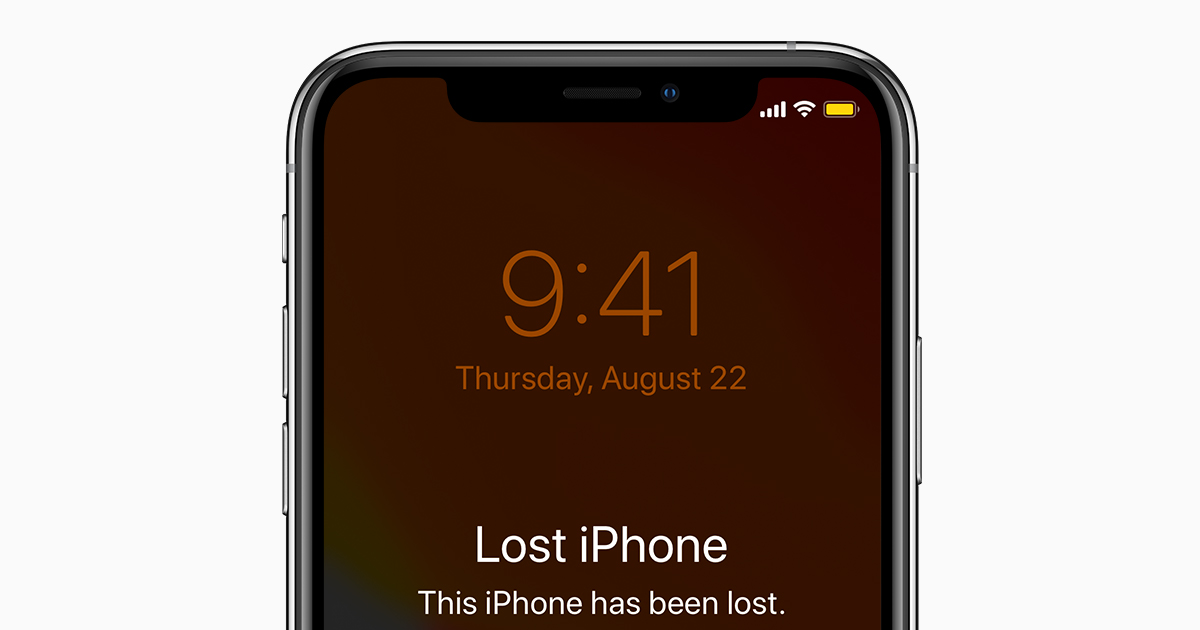
Teil 2: Wie man ein gestohlenes iPhone/iPad schnell und einfach entsperrt
Es gibt viele Tools auf dem Markt, die behaupten, den Bildschirm-Passcode, die Apple ID, den MDM- und den iPad-Passcode ohne Wiederherstellung zu entfernen, aber die meisten von ihnen funktionieren nicht oder nur bei bestimmten iOS-Versionen. Hier empfehlen wir WooTechy iDelock für diesen Zweck, weil es ein empfehlenswertes Tool mit vielseitigen und erstaunlichen Funktionen ist.
Eigenschaften von iDelock:
-
iDelock ist eine All-in-One-Lösung zum Entsperren von Apple ID, MDM-Sperre und Finden des Apple ID-Passworts.
-
iDelock kann verschiedene Arten von Bildschirm-Passcodes auf iPhone, iPad und iPod touch entsperren, darunter 4-stellige/6-stellige Passcodes, Touch ID und Face ID.
-
Wenn Ihr Gerät aufgrund mehrerer falscher Passcode-Versuche deaktiviert ist, kann iDelock Ihnen helfen, Ihr Gerät zu entsperren und wieder Zugriff darauf zu erhalten.
-
Die Anwendung ist einfach und Sie müssen nicht technisch versiert sein.
-
Die höchste Erfolgsquote unter den Mitbewerbern.
-
Es funktioniert mit allen iOS-Versionen, einschließlich des neuesten iOS 16. Und Sie können die Kompatibilität des Geräts mit der kostenlosen Testversion überprüfen.
2.1 Entsperren des Bildschirm-Passcodes von gestohlenen iPhones/iPads
Der Bildschirm-Passcode ist normalerweise auf allen Geräten vorhanden und Sie müssen die richtige Kombination eingeben, um den Bildschirm zu entsperren. Mit iDelock kann der Passcode jedoch leicht umgangen werden, selbst wenn das Gerät nach zehnmaliger Eingabe des falschen Passworts deaktiviert ist.
Schritte zum Entsperren des Bildschirm-Passcodes von iPhone/iPad mit iDelock
Schritt 1: Nachdem Sie iDelock installiert haben, öffnen Sie es. Wie wir bereits erwähnt haben, kann es für 4 verschiedene Zwecke verwendet werden. Sie müssen auf Bildschirm-Code entsperren klicken, um zu beginnen.
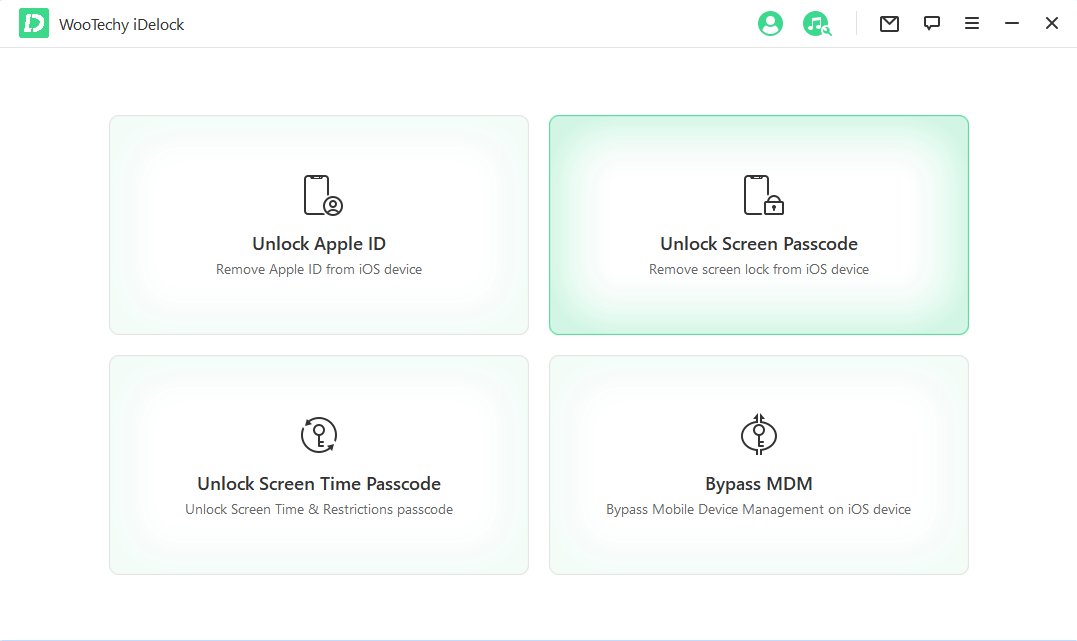
Schritt 2: Verbinden Sie das iPhone/iPad mit dem Computer. Sobald Ihr Gerät erkannt wird, klicken Sie auf Weiter.
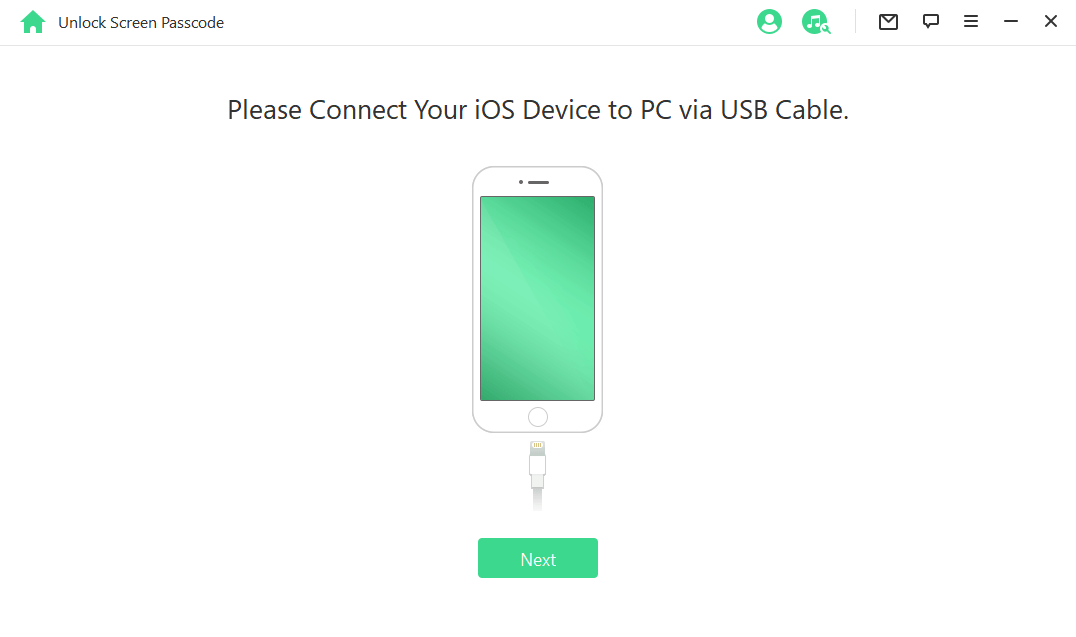
Wenn iDelock Ihr Gerät nicht erkennen kann, müssen Sie das Gerät in den DFU-/Wiederherstellungsmodus versetzen. iDelock zeigt Ihnen die einzelnen Schritte dazu an.
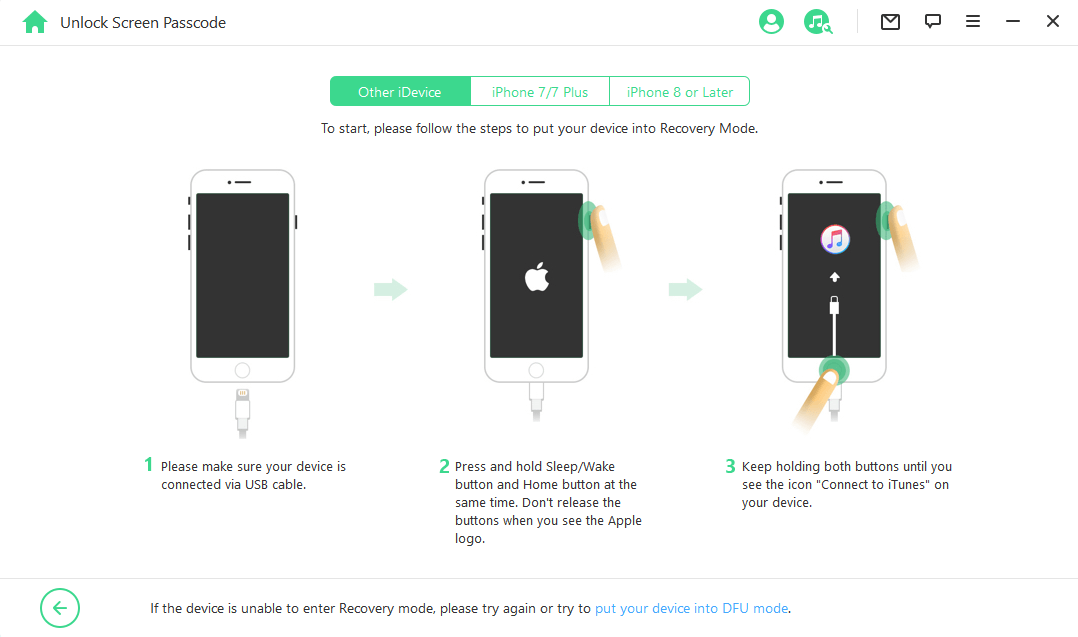
Schritt 3: Nachdem Ihr Gerät erkannt wurde, können Sie die Firmware-Version auswählen und auf Herunterladen klicken.
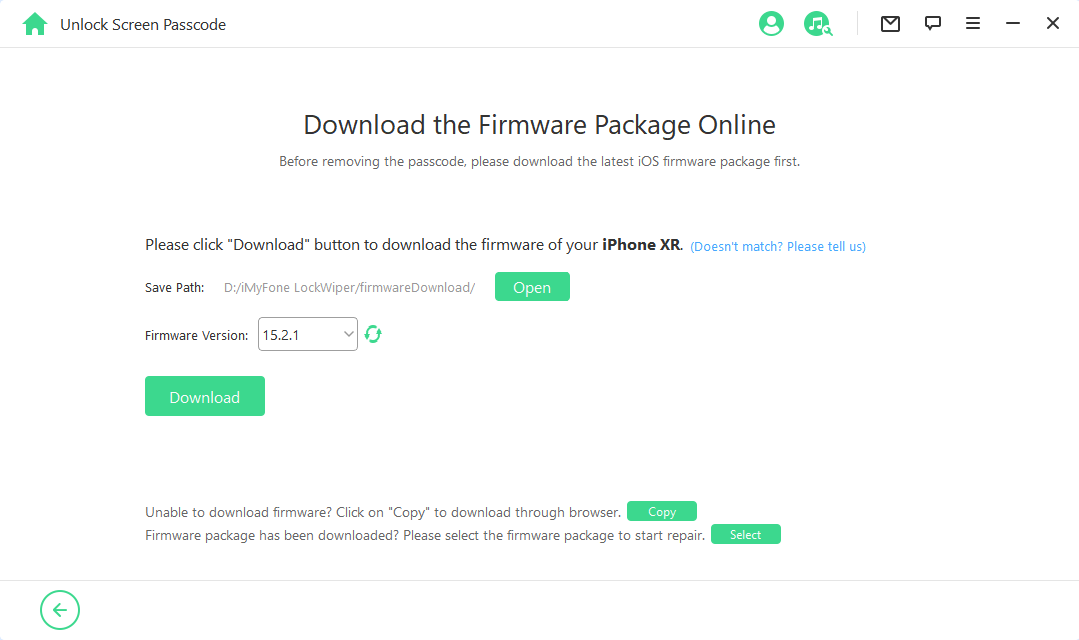
Schritt 4: Sobald die Datei heruntergeladen ist, müssen Sie das Paket entpacken. Dann klicken Sie auf Unlock und geben Sie 000000 ein, nachdem Sie den Hinweis gelesen haben.
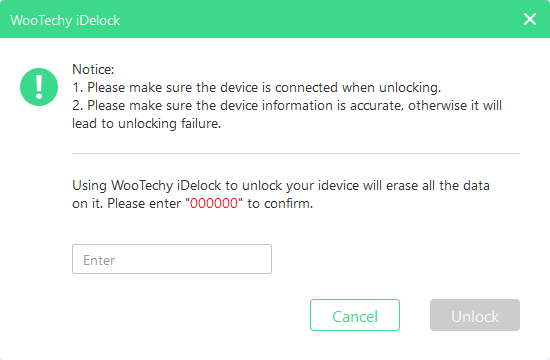
Schritt 6: Es dauert ein paar Minuten, bis iDelock das Gerät entsperrt hat. Sobald es entsperrt ist, können Sie das Gerät ohne Einschränkungen verwenden.
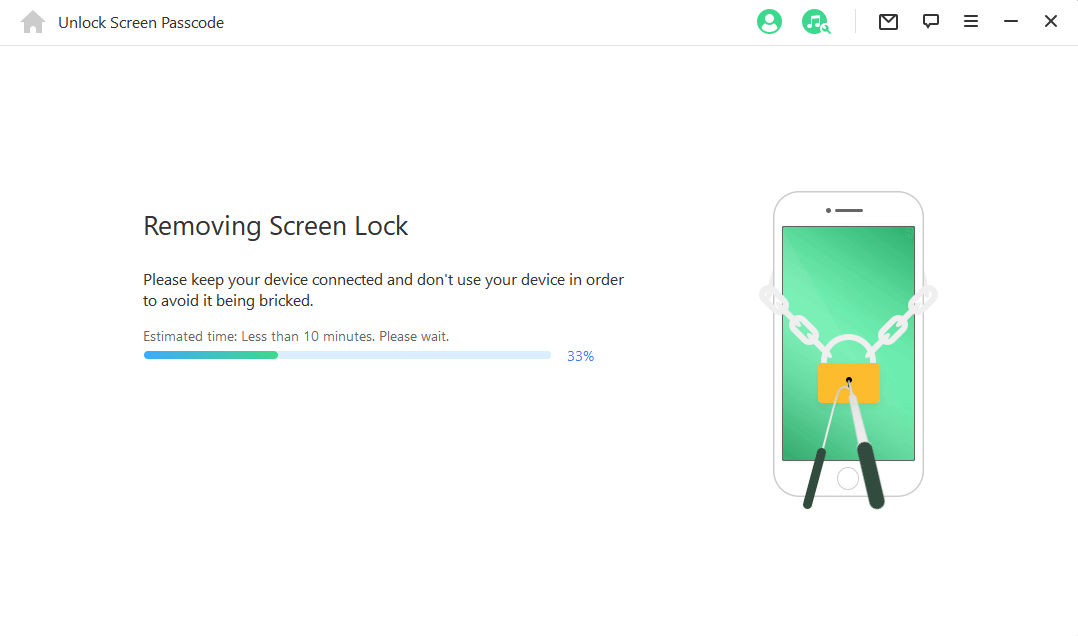
2.2 Apple ID des gestohlenen iPhone/iPad entsperren
Manchmal, wenn Sie ein gebrauchtes Telefon kaufen, gibt Ihnen der Käufer den Bildschirm-Passcode, aber nachdem Sie das Gerät benutzt haben, stellen Sie fest, dass es bereits eine Apple ID hat. In diesem Fall können Sie das Gerät nicht zurücksetzen oder einige andere Funktionen nicht nutzen. Zum Glück können Sie auch iDelock verwenden, um die ID und das Passwort loszuwerden.
Schritte zum Entsperren der Apple ID eines gestohlenen iPhone/iPad mit iDelock
Schritt 1: Öffnen Sie iDelock auf Ihrem Computer. Klicken Sie auf die Option Apple ID entsperren.
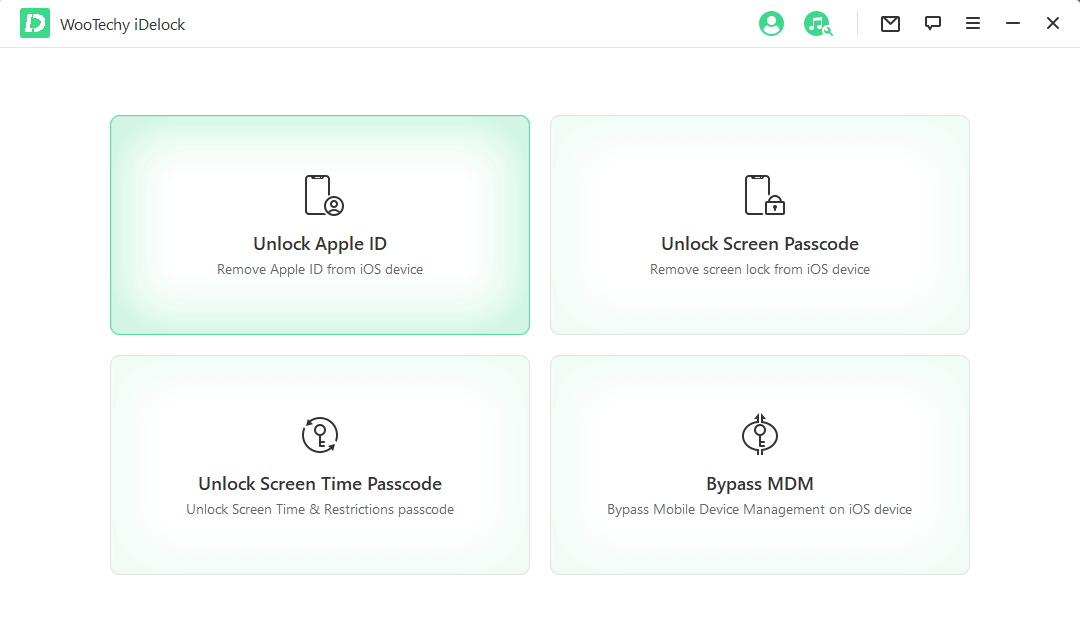
Schritt 2: Verbinden Sie nun Ihr iPad/iPhone mit Ihrem Computer und vertrauen Sie dem PC.
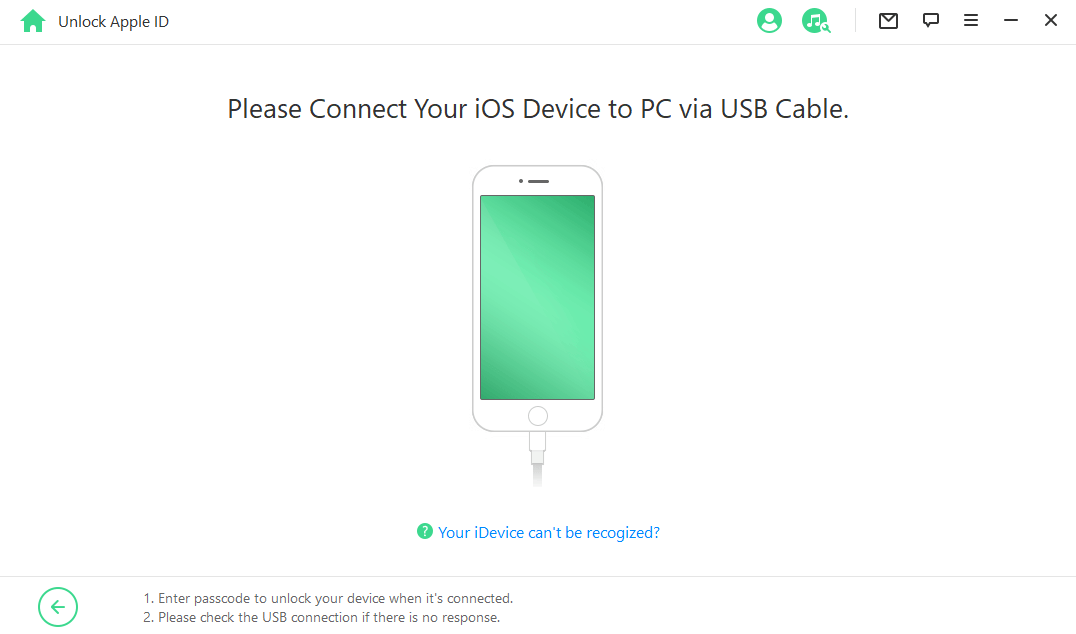
Schritt 3: Wenn die Funktion "Mein iPhone suchen" deaktiviert ist, beginnt iDelock sofort mit der Entsperrung der Apple ID. Wenn die Zwei-Faktoren-Authentifizierung aktiviert ist, müssen Sie den Gerätestatus überprüfen. Wenn alles in Ordnung ist, klicken Sie auf Weiter.
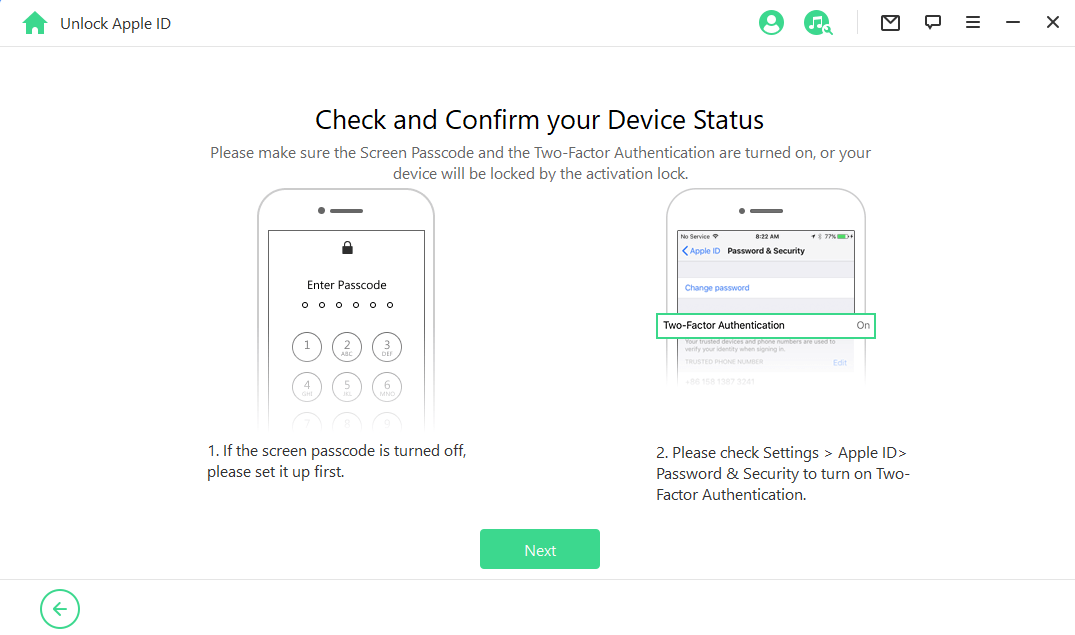
Gerätestatus prüfen Apple ID entsperren Es wird ein Pop-up-Fenster angezeigt. Bitte lesen Sie den Hinweis sorgfältig und geben Sie 000000 ein, um Ihre Aktion zu bestätigen.
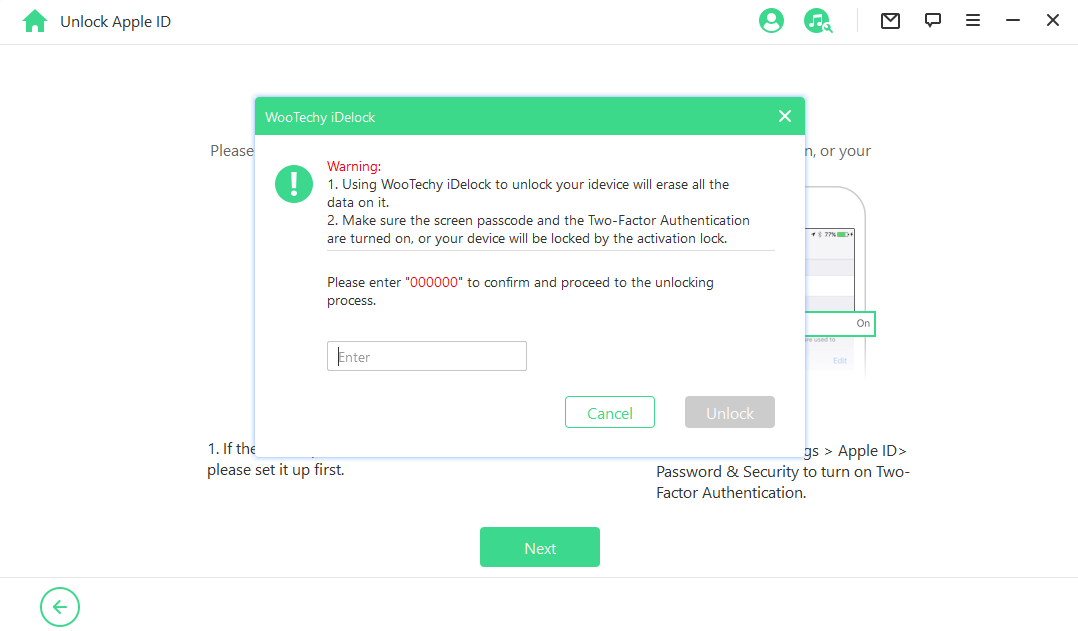
Schritt 4: Nach ein paar Minuten wird die Apple-ID auf Ihrem Gerät entsperrt.
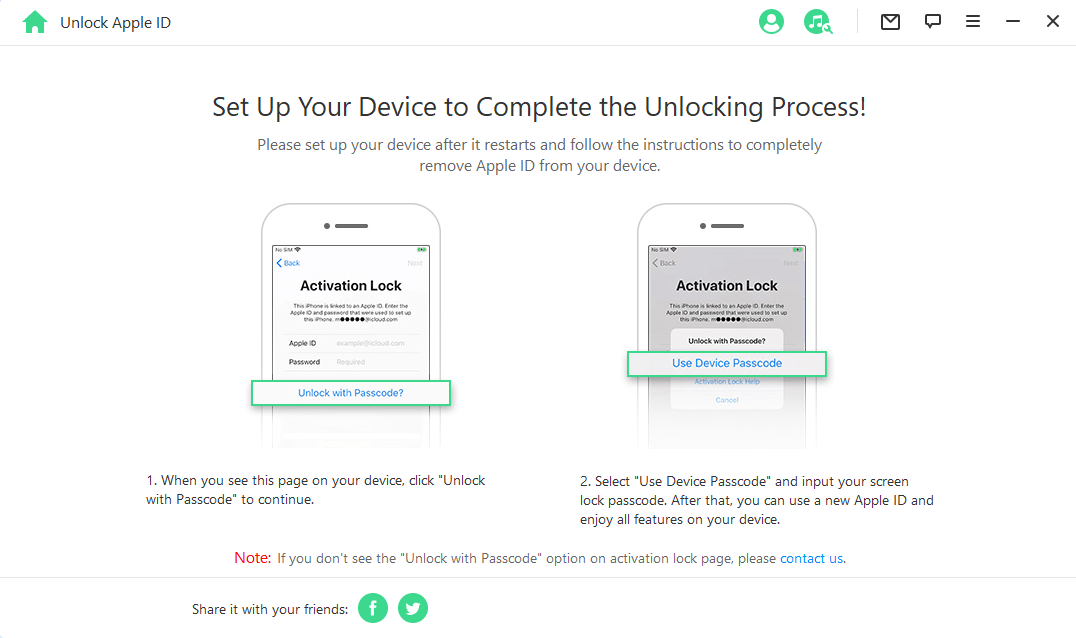
Egal, welche Art von iDevice Sperren Sie treffen, WooTechy iDelock kann Ihnen helfen, leicht mit nur wenigen Klicks. Laden Sie es herunter, um es auszuprobieren, und es kann Ihr bester Assistent sein.
Teil 3: Gestohlenes iPhone/iPad Passcode über Siri entsperren [für ältere iOS 8 bis iOS 11]
Siri kann Ihnen helfen, den Bildschirm-Passcode zu entsperren und das Gerät ohne Probleme zu verwenden. Allerdings funktioniert diese Methode nur unter iOS 8 bis iOS 11 und kann den Passcode nicht dauerhaft entfernen. Außerdem muss Siri aktiviert sein und das Gerät muss mit dem Netzwerk verbunden sein.
Schritte zum Entsperren eines gestohlenen iPhone/iPad mit Siri
Schritt 1: Halten Sie die Home-Taste gedrückt, und Siri wird aktiviert. Fragen Sie: "Wie viel Uhr ist es?"
Schritt 2: Siri zeigt Ihnen die Uhr an. Öffnen Sie die Uhr, und Sie sehen die auf dem Gerät eingestellten Weltzeituhren.
Schritt 3: Tippen Sie auf die Schaltfläche + in der oberen rechten Ecke. Geben Sie den Namen einer beliebigen Stadt in die Suchleiste ein. Tippen Sie dann auf Alle auswählen und anschließend auf Freigeben.
Schritt 4: Das Gerät zeigt Ihnen verschiedene Optionen zum Teilen an. Suchen Sie nach Nachrichten und wählen Sie diese aus.
Schritt 5: Daraufhin wird die App geöffnet. Tippen Sie nun auf das Feld An und geben Sie etwas ein. Wählen Sie aus, was Sie getippt haben, und wählen Sie Neuen Kontakt erstellen.
Schritt 6: Sie werden nun aufgefordert, einen neuen Kontakt zu erstellen. Tippen Sie auf Foto hinzufügen > Foto auswählen. Dadurch wird die Anwendung Fotos geöffnet. Drücken Sie nun die Home-Taste und Sie befinden sich auf dem Startbildschirm. Damit haben Sie das Gerät entsperrt, ohne den Passcode einzugeben.
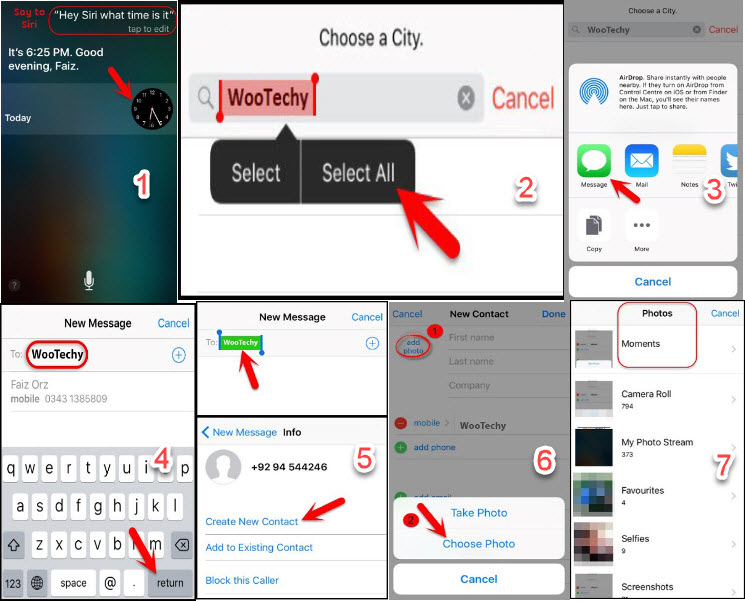
Wenn Sie den Passcode des iPhones oder iPads nicht kennen, müssen Sie diesen Vorgang eventuell wiederholen. Diese Methode ist nicht wirklich empfehlenswert, da sie den Passcode für die Bildschirmsperre nicht dauerhaft entfernen kann, während WooTechy iDelock den Bildschirm-Passcode entfernen kann, damit Sie den Passcode zurücksetzen können.
Teil 4: Entsperren des gestohlenen iPhone/iPad-Passcodes über den Wiederherstellungsmodus
Wenn Sie ein iPhone oder iPad besitzen, dessen System höher als iOS 11 ist, können Sie das gestohlene iPhone oder iPad in den Wiederherstellungsmodus versetzen, um es zu entsperren. Dazu benötigen Sie einen Computer, um den Vorgang fortzusetzen.
Schritte zum Entsperren eines gestohlenen iPhone/iPad im Wiederherstellungsmodus
Schritt 1: Verwenden Sie ein USB-Kabel, um Ihr Gerät an einen Computer anzuschließen, auf dem iTunes oder Finder installiert ist.
Schritt 2: Starten Sie iTunes auf einem Windows-Computer oder öffnen Sie Finder auf einem Mac mit macOS Catalina oder höher.
Schritt 3: Versetzen Sie Ihr Gerät in den Wiederherstellungsmodus:
-
iPhone 8 oder höher: Drücken Sie die Taste "Lauter" und lassen Sie sie schnell los. Drücken Sie die Taste "Lautstärke verringern" und lassen Sie sie schnell los. Halten Sie dann die Seitentaste/Einschalttaste gedrückt, bis der Bildschirm mit dem Wiederherstellungsmodus angezeigt wird.
-
iPhone 7 und iPhone 7 Plus: Halten Sie die Seitentaste/Einschalttaste und die Leiser-Taste gleichzeitig gedrückt, bis der Bildschirm für den Wiederherstellungsmodus angezeigt wird.
-
iPad mit Home-Taste: Halten Sie die Home-Taste und die Taste "Oben/Seite" (je nach Modell) gleichzeitig gedrückt, bis der Bildschirm "Wiederherstellungsmodus" angezeigt wird.
-
iPhone 6s und früher oder iPad ohne Home-Taste: Halten Sie die Home-Taste und die Taste "Oben/Seite" (je nach Modell) gleichzeitig gedrückt, bis der Wiederherstellungsmodus-Bildschirm angezeigt wird.
Schritt 4: Nachdem Sie den Wiederherstellungsmodus aufgerufen haben, sollte iTunes oder der Finder erkennen, dass sich Ihr Gerät im Wiederherstellungsmodus befindet und Ihnen Optionen anbieten. Wählen Sie die Option "Wiederherstellen", um alle Daten auf Ihrem Gerät zu löschen und die neueste iOS- oder iPadOS-Version zu installieren.
Schritt 5: Sobald die Wiederherstellung abgeschlossen ist, werden alle Daten einschließlich des Kennworts gelöscht und Sie können Ihr iPhone oder iPad als neues Gerät einrichten oder es von einem Backup wiederherstellen, falls Sie eines haben.
Hinweis: Wenn Sie ein iPhone oder iPad wiederherstellen, das mit einer Apple ID verknüpft ist und die Funktion "Mein iPhone suchen" aktiviert hat, können Sie es nicht entsperren. Nach der Wiederherstellung fordert das Gerät Sie auf, die vorherige Apple ID und das Kennwort für die Aktivierung einzugeben. Ohne die korrekten Apple ID-Zugangsdaten ist es immer noch nicht möglich, ein gestohlenes iPhone oder iPad zu entsperren und zu verwenden.
Teil 5: Passwörter erraten, um das iPhone zu entsperren? Nicht empfehlenswert
Viele Leute probieren zunächst einige einfache Kombinationen aus, wenn sie versuchen, in ein gesperrtes iPhone oder iPad zu gelangen, wie 0000, 1234, 4321 oder 6789 usw. Die Wahrscheinlichkeit, dass es funktioniert, ist jedoch gering. Stattdessen hat es Konsequenzen, wenn man immer wieder das falsche Passwort eingibt.
iPhones verfügen über integrierte Sicherheitsmaßnahmen zum Schutz der Benutzerdaten. Zu diesen Maßnahmen gehören Funktionen wie die vorübergehende Deaktivierung des Geräts oder das Löschen von Daten nach mehreren Fehlversuchen. Wenn Sie das Kennwort erraten, riskieren Sie, diese Sicherheitsmaßnahmen auszulösen, was zu einem Datenverlust oder einer iPhone-Sicherheitssperre führen kann.
Außerdem kann das Erraten eines Kennworts sehr zeitaufwändig sein, insbesondere wenn das Kennwort komplex ist oder eine Kombination aus Buchstaben, Zahlen und Sonderzeichen enthält. Es kann übermäßig viel Zeit in Anspruch nehmen, das richtige Kennwort zu erraten, was es unpraktisch und ineffizient macht.
Teil 6: Was ist zu tun, wenn das iPhone/iPad gestohlen wird?
Wenn Sie Ihr iPhone oder iPad unglücklicherweise verloren haben, gibt es einige Dinge, die Sie wissen müssen, um sicherzustellen, dass niemand Ihr gestohlenes iPhone/iPad benutzen kann.
1. Stellen Sie sicher, dass die Funktion "Mein iPhone suchen" immer aktiviert ist
Sie sollten "Mein iPhone suchen" aktivieren, egal ob Ihr iPhone verloren gegangen ist oder nicht. Denn wenn Sie "Mein iPhone suchen" aktivieren, wird auch die Aktivierungssperre aktiviert. Die Aktivierungssperre ist mit Ihrer Apple ID verknüpft, und wenn Ihr iPhone gestohlen wird, können andere Ihre Geräte nicht mit einem anderen Account verwenden. Sie könnten alle Daten löschen und Ihr iPhone vollständig sperren.
2. Finden Sie Ihr Gerät auf der Karte
Nachdem Sie "Mein iPhone suchen" aktiviert haben, gehen Sie auf die offizielle Website, melden Sie sich mit Ihrer Apple-ID und Ihrem Kennwort an, dann sehen Sie eine Liste der Geräte unter Ihrem Konto. Wählen Sie das gestohlene iPhone aus. Wenn Ihr iPhone noch aktiv ist, wird der Standort angezeigt. Wenn es inaktiv ist, können Sie immer noch den letzten Standort des gestohlenen iPhones sehen. Neben der Ortung des iPhones können Sie auch:
-
Einen Ton auf dem Gerät abspielen.
-
Den Modus "Verloren" einschalten.
-
Die Daten des Telefons vollständig löschen.
3. Alle Inhalte und Einstellungen aus der Ferne löschen
Wenn Ihr iPhone gestohlen wurde, können Sie Ihr Gerät im Falle eines Datenverlusts auch löschen.
Öffnen Sie die App "Mein Gerät suchen" und tippen Sie auf Geräte.
Wählen Sie das gestohlene Gerät aus.
Suchen Sie Dieses Gerät löschen.
Tippen Sie auf Dieses [Gerät] löschen.
Bitte beachten Sie, dass bei dieser Aktion alle Daten auf Ihrem Telefon vollständig gelöscht werden können.
Teil 7: Wie erkenne ich, ob mein iPhone entsperrt ist?
"Wie kann ich wissen, ob mein iPhone entsperrt ist?", fragen sich viele. Nun, wenn Ihr iPhone gestohlen wurde, kann es schwierig sein festzustellen, ob Ihr iPhone entsperrt ist oder nicht. Es gibt jedoch ein paar Schritte, mit denen du herausfinden kannst, ob dein iPhone entsperrt ist:
1. Überprüfen Sie die Einstellungen: Wenn Sie Zugriff auf den iCloud-Account haben, der mit Ihrem gestohlenen iPhone verknüpft ist, können Sie möglicherweise den Sperrstatus überprüfen, indem Sie sich anmelden und zur App "Mein iPhone suchen" navigieren. Wählen Sie dort das betreffende iPhone aus und prüfen Sie, ob es als "Verlorener Modus" markiert ist. Wenn dies der Fall ist, bedeutet dies, dass das Gerät gesperrt ist und möglicherweise nicht von einer anderen Person verwendet werden kann.
2. Verwenden Sie iTunes:Wenn Sie einen Computer mit installiertem iTunes haben und Ihr gestohlenes iPhone damit synchronisiert ist, können Sie möglicherweise den Sperrstatus des Geräts überprüfen, indem Sie es mit dem Computer verbinden und iTunes öffnen. Wenn das Gerät gesperrt ist, wird möglicherweise eine Meldung angezeigt, dass es "aktivierungsgesperrt" ist oder dass für den Zugriff auf das Gerät ein Passcode erforderlich ist.
3. Überprüfen Sie den Status der Aktivierungssperre: Eine weitere Möglichkeit, um zu überprüfen, ob das iPhone entsperrt ist oder nicht, ist die Überprüfung des Aktivierungssperrstatus. Wenn Sie die Seriennummer oder IMEI-Nummer Ihres gestohlenen iPhones haben, können Sie den Status der Aktivierungssperre auf der Apple-Website überprüfen. Wenn die Aktivierungssperre ausgeschaltet ist, ist es sehr wahrscheinlich, dass Ihr iPhone entsperrt ist.
4. Kontaktieren Sie Ihren Mobilfunkanbieter: Wenden Sie sich an Ihren Mobilfunkanbieter und fragen Sie ihn, ob Ihr iPhone freigeschaltet ist. Sie sollten in der Lage sein, festzustellen, ob das iPhone freigeschaltet ist oder nicht.
Teil 8: FAQs zum Entsperren von gestohlenen iPhones/iPads
Q1: Wie kann ich überprüfen, ob ein gebrauchtes iDevice gestohlen ist oder nicht?
Es ist recht einfach zu prüfen, ob das iDevice als gestohlen gemeldet ist oder nicht. Sie müssen zuerst die IMEI herausfinden. Bitten Sie den Verkäufer, Ihnen einen Screenshot der IMEI-Nummer zu schicken. Oder Sie können sie unter Einstellungen > Allgemein > Info selbst überprüfen. Sie können jeden internationalen Blacklist-Checker verwenden, z. B. IMEI Pro und Swappa. Geben Sie die IMEI-Nummer ein und überprüfen Sie den Status des Geräts. Die meisten Websites zeigen den iCloud-Status, den Status der schwarzen Liste und den Status von Find My iPhone an.
Q2: Wie kann man vermeiden, ein gestohlenes iDevice zu kaufen?
Sie müssen nach der IMEI-Nummer fragen und den Status des Geräts überprüfen. Wenn Sie das Gerät vor dem Kauf physisch überprüfen können, achten Sie darauf, ob auf dem Gerät eine Apple ID, ein MDM-Profil oder Find My iPhone/iPad aktiviert ist. Wenn es eine Apple ID oder ein MDM-Profil gibt und der Verkäufer die Anmeldeinformationen nicht kennt, könnte es sich um ein gestohlenes Gerät handeln.
Q3: Was kann ich tun, wenn ich versehentlich ein gestohlenes iDevice gekauft habe?
Wenn Sie versehentlich ein gestohlenes iDevice gekauft haben, sollten Sie dies bei der nächsten Polizeidienststelle melden. Wenn das Gerät als gestohlen gemeldet wird, erhält der Besitzer das Gerät zurück. Wenn es aber nicht gemeldet wird, kann es niemand zurückgeben. Wenn die Behörden in Ihrem Land Ihnen erlauben, das Gerät zu behalten, weil es nicht zurückgegeben werden kann, können Sie es entsperren. Trotzdem ist dies nicht zu empfehlen.
Q4: Bekommt man von Apple ein neues Telefon, wenn es gestohlen wird?
Nein, Apple wird Ihnen kein neues Telefon geben, wenn es gestohlen wird. Apple übernimmt keine Verantwortung für solche Fälle.
Q5: Sollte ich mein iPhone löschen, wenn es gestohlen wird?
Ja, es wird empfohlen, Ihr gestohlenes iPhone zu löschen. Damit schützen Sie Ihre persönlichen Daten davor, in die falschen Hände zu geraten, verhindern den unbefugten Zugriff auf Ihre Konten, schützen Ihre Privatsphäre und erschweren den Missbrauch oder Weiterverkauf des Geräts. Ergreifen Sie sofort Maßnahmen, melden Sie den iPhone-Diebstahl und löschen Sie Ihr iPhone, um die mit einem gestohlenen Gerät verbundenen Risiken zu minimieren.
Fazit
Viele Menschen kaufen versehentlich gestohlene iPhones/iPads und überlegen dann, was sie damit machen können. In der Regel müssen Sie das Gerät bei der nächsten Polizeidienststelle abgeben, die sich dann um den Rest kümmert. Wenn die Behörden deines Landes dir das Telefon jedoch geben, weil es nicht zurückgegeben werden kann, kannst du versuchen, es zu entsperren.
Es wird jedoch nicht empfohlen, ein gestohlenes Gerät zu entsperren. Wir empfehlen WooTechy iDelock, wenn Sie das Gerät entsperren möchten. Es kann alle Arten von Sperren in allen iOS-Versionen umgehen, sogar in iOS 16. Sie können es ohne jegliche Erfahrung oder Fachkenntnisse verwenden, und es dauert nur wenige Minuten. Laden Sie es einfach herunter und probieren Sie es aus!









